JavaScript实现拖动对话框效果的实现代码
代码实现:
<!DOCTYPE html>
<html lang="en">
<head>
<meta charset="UTF-8">
<meta name="viewport" content="width=device-width, initial-scale=1.0">
<title>Document</title>
<style>
* {
margin: 0;
top: 0;
}
.login-btn {
width: 50px;
height: 50px;
line-height: 50px;
font-size: 16px;
text-align: center;
margin: 100px auto;
background-color: #1E1E1E;
color: white;
border-radius: 50%;
}
.login-btn:hover {
cursor: pointer;
background-color: #323233;
box-shadow: 3px 3px 10px rgba(0, 0, 0, .3);
}
.bg {
display: none;
width: 100%;
height: 100%;
position: fixed;
top: 0;
left: 0;
background-color: rgba(0, 0, 0, .4);
}
.login {
display: none;
position: fixed;
top: 50%;
left: 50%;
transform: translate(-50%, -50%);
width: 300px;
height: 200px;
background-color: #1E1E1E;
box-shadow: 4px 4px 15px rgba(0, 0, 0, .3);
}
.hd {
position: relative;
width: 100%;
height: 26px;
background-color: #323233;
}
.hd:hover {
cursor: move;
}
.close {
position: absolute;
top: 3px;
right: 5px;
width: 20px;
height: 20px;
background-color: red;
text-align: center;
line-height: 20px;
border-radius: 50%;
box-shadow: 0 0 5px rgba(0, 0, 0, .7) inset;
}
.close:hover {
background-color: yellow;
cursor: pointer;
}
</style>
</head>
<body>
<div class="login-btn">点击</div>
<div class="bg"></div>
<div class="login">
<div class="hd">
<div class="close">×</div>
</div>
</div>
<script>
// 获取元素
var btn = document.querySelector('.login-btn');
var bg = document.querySelector('.bg');
var login = document.querySelector('.login');
var close = document.querySelector('.close');
var hd = document.querySelector('.hd');
// 按下btn,弹出对话框
btn.addEventListener('click', function() {
bg.style.display = 'block';
login.style.display = 'block';
});
// 按下close,关闭对话框
close.addEventListener('click', function() {
bg.style.display = 'none';
login.style.display = 'none';
});
hd.addEventListener('mousedown', function(e) {
// 鼠标按下对话框顶部时,获取鼠标到对话框的距离
var x = e.pageX - login.offsetLeft;
var y = e.pageY - login.offsetTop;
// 鼠标按下并移动时,实时更新对话框的位置
document.addEventListener('mousemove', move);
function move(e) {
login.style.left = e.pageX - x + 'px';
login.style.top = e.pageY - y + 'px';
}
// 鼠标松开时,移除拖拽的动作
document.addEventListener('mouseup', function() {
document.removeEventListener('mousemove', move);
});
});
</script>
</body>
</html>
实现效果:
点击点击按钮,弹出对话框。
按住对话框顶部并移动,实现拖动效果。
点击对话框右上角×,关闭对话框。
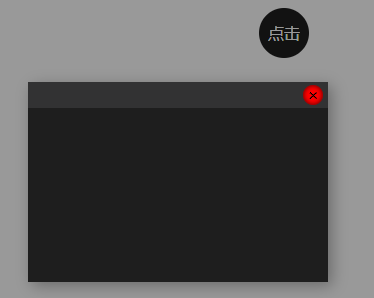
到此这篇关于JavaScript实现拖动对话框效果的实现代码的文章就介绍到这了,更多相关js拖动对话框内容请搜索我们以前的文章或继续浏览下面的相关文章希望大家以后多多支持我们!
赞 (0)

